WordPress Backup erstellen: Beim Arbeiten an deiner Website kann es schnell vorkommen, dass durch einen kleinen Fehler plötzlich gar nichts mehr funktioniert oder vieles kaputt ist.
Weitere Möglichkeiten: deine Website wird gehackt, der Server stürzt ab oder ein Update ruiniert deine Website. In so einem Moment ist es erleichternd zu wissen, dass man ein Backup in petto hat und somit eine alte, fehlerlose Version der Website wiederherstellen kann.
Das Gefühl alles verloren zu haben, was man sich mühsam erarbeitet hat und nun wieder von vorne anfangen zu müssen, ist schrecklich. Jeder der das schonmal erlebt hat, möchte es ungern noch einmal erleben.
Damit du ebenfalls gut gesichert an deiner Website arbeiten kannst, ohne ständig Angst um deine Arbeit haben zu müssen, solltest du ein WordPress Backup Plugin installieren.
Die besten 7 BackUp Plugins findest zeigen wir Dir jetzt. Zum BackUp Plugin unserer Wahl (Updraft Plus), geben wir Dir auch eine ausführliche Anleitung mit an die Hand. Sieh selbst…
Inhaltsverzeichnis
- UpdraftPlus
- BackWPup
- WP – DBManager
- VaultPress (Jepack Backup)
- WP Time Capsule
- All-in-One WP Migration
- Duplicator
- Fazit – Dieses Plugin ist das Passende für Dich
- FAQ – Häufig gestellte Fragen
1. UpdraftPlus
a. Was kann es?

UpdraftPlus ist das beliebteste WordPress Backup Plugin. Du kannst zwischen der kostenlosen und der Premium-Version wählen. Die kostenlose Version ist schon sehr gut und dürfte für die meisten Nutzer ausreichen.

Bei der Premium-Version kannst du zwischen fünf Tarifen (Enterprise, Agency Business, Personal, Gold) wählen, welche dir die Nutzung von UpdraftPlus für mehr WordPress Websites ermöglichen. Schließt du direkt ein Abo ab, dann verringert sich der Preis ab dem zweiten Jahr ein gutes Stück.

Das kostenlose UpdraftPlus kann deine Website-Daten sichern und wiederherstellen sowie die Backup-Dateien in einem Remote-Cloud-Speicherort wie z.B. Google Drive speichern.
UpdraftPlus Premium hat noch einige nützliche zusätzliche Features. Mit der Premium-Version kannst du deine Website klonen und migrieren (Seitenumzug auf andere Domain) und du erhältst schnelleren Support. Außerdem werden automatische Sicherungen vor Aktualisierungen durchgeführt und du kannst WordPress-Multisites sichern.
Mit Premium bekommst du Zugang zu UpdraftVault, die interne Speicheroption von UpdraftPlus. Zusätzlich wird es dir ermöglicht Sicherungen anderer WordPress Backup Plugins wiederherzustellen.
b. Anleitung
Wie macht man ein Backup mit UpdraftPlus?
Wie Du ein BackUp mit Updraft Plus erstellst, bekommst Du am Anfang des Artikels im Video haargenau gezeigt. Ansonsten findest Du auch im folgenden ein kurzes Tutorial in Textform…
Manuelles und automatisches Backup
Mit UpdraftPlus kannst du beim Backup machen zwischen zwei Optionen wählen: dem manuellen und dem automatischen Backup.
Um ein manuelles Backup deiner Website durchzuführen, gehst du unter Einstellungen auf UpdrafPlus Sicherungen. Dort landest du direkt im Reiter Sicherung/Wiederherstellung und kannst nun auf Jetzt sichern klicken.

Nach dem das Backup durchgeführt wurde erscheint es ganz unten unter „Bestehende Sicherungen“. Dort hast du dann verschiedene Aktionsmöglichkeiten bezüglich des Backups. Du kannst wählen zwischen wiederherstellen, löschen und Log anschauen.

Ein Backup besteht immer aus fünf Teilen: Datenbank, Plugins, Themes, Uploads und Andere. Um diese Dateien auf deinen Computer herunterzuladen musst du jede einzelne Kategorie anklicken und kannst diese dann anschließend herunterladen.

Unter Bestehende Sicherungen kannst du auch Sicherungsdateien hochladen und diese dann zur Wiederherstellung nutzen.
Wenn du automatische Sicherungen einstellen möchtest, dann geht das im Reiter Einstellungen von Updraft. Dort kannst du ganz oben auswählen in welchen Abständen deine Dateien und Datenbanken gesichert werden sollen und wie viele Sicherungen aufbewahrt werden (die Ältesten werden gelöscht).

Außerdem kannst du deinen Online-Speicherort wie z.B. Google Drive oder Dropbox auswählen, dann werden die Sicherungen automatisch dort gespeichert und du musst sie nicht auf deinen Computer herunterladen. Wenn du z.B. Google Drive wählst musst du dich anschließend noch mit Google authentifizieren.
Weiter unten kannst du noch auswählen welche Kategorien (Plugins, Themes, Uploads) zur Datei-Sicherung hinzugefügt werden sollen. Dabei kannst du auch spezifische Verzeichnisse von der Sicherung ausschließen.

c. Vor- und Nachteile
Vorteile:
- WordPress Multisite kompatibel (Premium-Version)
- intuitive Konfiguration
- erlaubt das Sichern von einzelnen Bereichen (z.B. nur Plugins)
- ermöglicht Backups bis zu 100 GB
- erlaubt automatisierte und geplante Sicherungen
- löscht alte Backups automatisch
- automatisches Sichern bei Aktualisierungen
- mehr Remote-Cloud-Speicherorte als andere BackUp Plugins
- ermöglicht die Verschlüsselung von Datenbank-BackUps
- einfacher Import von Sicherungsdateien (auch von anderen BackUp Plugins)
- unkompliziertes Migrieren (Seitenumzug auf andere Domain) von Websites
- schrittweise Backups (nur die Dateien, die geändert wurden) -> spart Speicherplatz
Nachteile:
- wenn kein Zugriff auf das WordPress Dashboard besteht, muss WordPress erst wieder neu installiert werden
- keine Sicherung des WordPress-Kerns
- die kostenlose Version ist nicht multi-site kompatibel
2. BackWPup

a. Was kann es?
BackWPup ist eine gute Alternative zu UpdraftPlus, aber es bietet in der kostenlosen Version etwas weniger Optionen als die kostenlose Version von UpdraftPlus. So hat man z.B. in der kostenlosen Version keine Möglichkeit die Backups wiederherzustellen. Die Handhabung ist ebenfalls komplizierter und weniger intuitiv, dafür werden einem direkt im Dashboard Tutorials angeboten. Und die kostenlose Version bietet Multisite Support.
Die Pro-Version von BackWPup bietet einem jedoch alles was man braucht:
- Verschlüsselung
- Sichern und wiederherstellen
- Log-Report via E-Mail
- Datensicherung bei einem Online-Remote-Speicherort
- Multisite-Support
- verschiedene Überprüfungsvarianten
BackWPup Pro gibt es in 5 Tarifen: Standard, Business, Developer, Supreme und Agency. Alle sind etwas teurer als ihre Counterparts bei UpdraftPlus.

b. Vor- und Nachteile
Vorteil:
- schnelles und einfaches Ein-Klick-Backup
- E-Mail-Benachrichtigungen
- Trainingsvideos (Tutorials) direkt im Dashboard
- ermöglicht die Planung von Backups
- Verschlüsselung der Backup-Dateien
- Multisite Support schon bei der kostenlosen Version
- schrittweise Backups (nur die Dateien, die geändert wurden) -> spart Speicherplatz
Nachteile:
- keine intuitive Handhabung (viele versteckte Optionen)
- in der kostenlosen Version keine Möglichkeit ein Backup wiederherzustellen
- keine Kompatibilität mit Sicherungen anderer WordPress Backup Plugins
- keine Option zum Klonen und Migrieren von Websites
3. WP – DBManager

a. Was kann es?
WP-DBManager ist ein WordPress Backup Plugin, welches dir ermöglicht deine Datenbank zu optimieren, zu reparieren, zu sichern und sie auch wiederherzustellen. Die Backups können wieder gelöscht werden und dieses Plugin unterstützt auch geplante Backups sowie geplante Optimierungen und Reparaturen deiner WordPress Datenbank.
b. Vor- und Nachteile
Vorteile:
- übersichtliche Strukturierung des Plugins
- kann nicht nur sichern, sondern auch reparieren und optimieren
- kostenlos
Nachteile:
- nicht ganz intuitiv
- Wurde seit langem nicht mehr aktualisiert (Stand: 12.3.2021)
- sehr viele Optionen
- kann nur die Datenbank sichern und wiederherstellen (keine Plugins, Themes oder Uploads)
- sehr fehlerempfindlich (Datenbank muss fehlerfrei sein für ein Backup)
- kein Klonen und Migrieren
4. VaultPress (Jetpack Backup)

a. Was kann es?
VaultPress war mal ein eigenständiges WordPress Backup Plugin, welches jetzt aber Teil von Jetpack ist. Jetpack bietet verschiedene Optionen von Backups über Sicherheit und hat deshalb auch sehr viele unterschiedliche Preis-Tarife, je nachdem welche Funktion man nutzen möchte.

Bezüglich Backups bietet Jetpack den Backup Daily und den Backup Real-time Tarif. Die Preise beider Tarife sind in Ordnung, aber andere Plugins wie z.B. UpdraftPlus bieten dir mehr für den gleichen Preis. Bei beiden Tarifen zahlst du monatlich.

Beide Varianten bieten automatische Backups und die Möglichkeit deine Sicherung in einer Cloud zu speichern. Die Real-time Variante speichert eben jede kleine Änderung direkt nachdem du sie vorgenommen hast, während die Daily Variante einmal täglich ein Backup erstellt. Die Real-time Variante sichert aber nur die Änderungen und nicht jedes Mal die ganze Website. Eine kostenlose Version gibt es leider nicht.
b. Vor- und Nachteile
Vorteile:
- Ein-Klick-Wiederherstellung
- unbegrenzte Speicherkapazitäten
- automatische Backups
- speichern der Sicherung in Cloud-Speicher ist möglich
- schrittweise Backups (verbrauchen weniger Speicherplatz)
Nachteile:
- keine kostenlose Version
- keine anderen Optionen außer Sichern und Wiederherstellen
- etwas wenig Leistung für den Preis
- kein Klonen und Migrieren
5. WP Time Capsule

a. Was kann es?
WP Time Capsule kann deine Website sichern und wiederherstellen. Es bietet dir eine kostenlose, einmonatige Testversion. Danach hast du die Wahl zwischen einer jährlichen Zahlung oder einer einmaligen Zahlung zu je drei Tarifen: Business, Freelancer und Agency.

Wenn du dir sicher bist, dass du dieses Plugin langfristig benutzen möchtest, dann ist die einmalige Zahlung die günstigere Variante.

Dieses WordPress Backup Plugin wirbt damit, dass seine Backups wenig Speicherplatz verbrauchen, da es schrittweise Backups nur von den neuesten Änderungen erstellt. Außerdem können alle Aktionen bezüglich des Sicherns und Wiederherstellens innerhalb des Plugins vollzogen werden. Es müssen also keine Dateien außerhalb von WordPress gespeichert werden. Dies kann jedoch ein Nachteil sein, falls dein WordPress Dashboard nicht mehr zugänglich ist.
b. Vor- und Nachteile
Vorteile:
- kostenlose Testversion
- schrittweise Backups und Wiederherstellung
- einfache Ein-Klick-Sicherung sowie Wiederherstellung
- automatische Backups
- Realtime Backups möglich
- On-demand manuelles Backup möglich
Nachteile:
- keine kostenlose Vollversion (Testversion gilt nur für einen Monat)
- Handhabung braucht etwas Einfindungszeit
- kein Klonen und Migrieren
6. All-in-One WP Migration

a. Was kann es?
All-in-One WP Migration ist ein sehr übersichtliches und leicht zu nutzendes WordPress Backup Plugin um deine Website zu sichern und wiederherzustellen. Außer Sichern und Wiederherstellen kannst du Backups exportieren und importieren. Dieses WordPress Backup Plugin ist kostenlos.
b. Vor- und Nachteile
Vorteile:
- intuitive einfache Nutzung
- sehr übersichtlich
- Ein-Klick-Sicherung und Wiederherstellung
- kostenlos
- erstellt URL-Umleitungen
- Migration der Website ist möglich
Nachteile:
- keine automatischen Backups
7. Duplicator

a. Was kann es?
Duplicator gibt es einmal als kostenlose Version und einmal als Pro-Version. Mit der kostenlosen Version kannst du ganz normal Backups erstellen und wiederherstellen. Wobei die Backups Archive genannt werden, was anfangs verwirrend sein kann. Nach kurzer Eingewöhnungszeit ist aber alles verständlich und gut übersichtlich. In der kostenlosen Version ist es auch möglich deine Website zu einer anderen Domain zu migrieren.
Die Pro-Version erlaubt dir einerseits Cloud-Speicherorte zu nutzen und andererseits automatische Backups zu erstellen. Dazu ist sie auch noch Multisite kompatibel. Die Pro-Version gibt es zu 4 verschiedenen Tarifen: Personal, Freelancer, Business und Gold.

b. Vor- und Nachteile
Vorteile:
- kostenlose Version
- automatische Backups
- Migrieren ist möglich
- erlaubt die Sicherung in einem Cloud-Speicher zu speichern
- Multisite kompatibel
- Drag & Drop Installationen
- Wiederherstellungspunkte
Nachteile:
- nicht das beste Preis-Leistungs-Verhältnis
- nicht das intuitivste Plugin
8. Fazit – Dieses Plugin ist das Passende für Dich
UpdraftPlus ist wirklich ein WordPress Backup Plugin, welches für jeden empfehlenswert ist, egal ob Anfänger oder Fortgeschrittener. Es bietet die wichtigsten Funktionen schon in der kostenlosen Version und in der Premium-Version bleibt wirklich nichts mehr zu wünschen übrig.
Gerade WordPress Anfänger tun sich meiner Erfahrung nach mit UpdraftPlus am leichtesten. Es kombiniert eine intuitive Handhabung mit einer Topqualität. Die Premium-Version von UpdraftPlus bietet im Vergleich zu allen anderen Plugins am meisten Leistung für den besten Preis.
Wenn du gar nicht so viele Optionen nutzen möchtest wie dir UpdraftPlus bietet und ein totaler Anfänger oder Minimalist bist, dann ist das All-in-One WP Migration Plugin das Passende für dich. Es macht was es soll und man muss nicht lange suchen, wie man ein Backup erstellt.
VaultPress (Jetpack Backup) und WP Time Capsule sind interessant für Menschen, die häufig Änderungen an ihrer Website vornehmen. Die beiden Plugins bieten die Möglichkeit schrittweise Backups zu erstellen, also nur die neuesten Änderungen zu sichern. Dies spart Speicherplatz, da nicht jedes Mal die ganze Website gesichert werden muss.
Ein WordPress Backup Plugin, welches ich nicht empfehlen würde, ist der WP-DBManager. Dieses Plugin ist ziemlich unübersichtlich und wirklich nicht intuitiv zu nutzen. Es ist zwar kostenlos, aber bietet im Vergleich zu den anderen kostenlosen Plugins nur einen Bruchteil der Optionen. Dazu scheint es ziemlich fehleranfällig zu sein.
9. FAQ – Häufige Fragen zu WordPress Backup Plugin
Warum/Wann sollte ich ein Backup meiner Website machen?
Ein WordPress Backup Plugin gehört zu den Must-haves einer WordPress Website. Fehler können immer mal beim Bearbeiten einer Website auftreten. Und schon kleine Fehler können zu irreparablen Schäden führen, so dass du vielleicht die Website neu aufsetzen musst und von vorne anfangen kannst.
Wenn du in so einem Fall nicht sehr viel Zeit damit verbringen möchtest alles wieder selbst zu reparieren, dann solltest du in regelmäßigen Abständen Backups deiner Website erstellen und diese entweder in einem Cloud-Speicher oder auf deinem Computer speichern (am besten beides). Dies kann dir viel Ärger ersparen.
Auch wenn du riskante Änderungen z.B. in CSS oder JavaScript vornimmst, dein Theme aktualisierst oder ein neues Plugin installierst, lohnt es sich ein Backup anzufertigen.